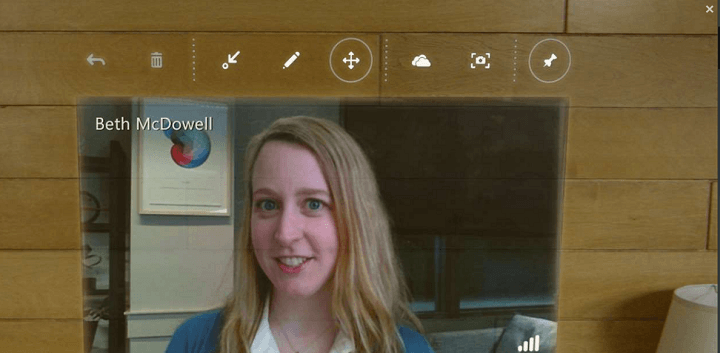See tarkvara hoiab teie draiverid töökorras ja hoiab teid kaitstud tavaliste arvutivigade ja riistvaratõrgete eest. Kontrollige kõiki draivereid nüüd kolme lihtsa sammuga:
- Laadige alla DriverFix (kinnitatud allalaadimisfail).
- Klõpsake nuppu Käivitage skannimine leida kõik probleemsed draiverid.
- Klõpsake nuppu Draiverite värskendamine uute versioonide saamiseks ja süsteemi talitlushäirete vältimiseks.
- DriverFixi on alla laadinud 0 lugejaid sel kuul.
Suur hulk kasutajaid on teatanud, et nende Xboxi konsoolid ei tunne nende Goldi kontosid isegi siis, kui neil on.
See probleem varieerub palju, kui see mõjutab teie mängukogemust, kuid enamikus neist juhtudel on Goldi tellimused endiselt saadaval ja ka Goldi kontoga kaasas olev sisu.
Selles artiklis uurime mõningaid parimaid tõrkeotsingu samme, mida saate proovida selle probleemi lõplikult lahendada.
Mida teha, kui Xbox One Goldi liikmesust ei tunnustata?
1. Kontrollige Xbox Live'i oleku veebisaiti
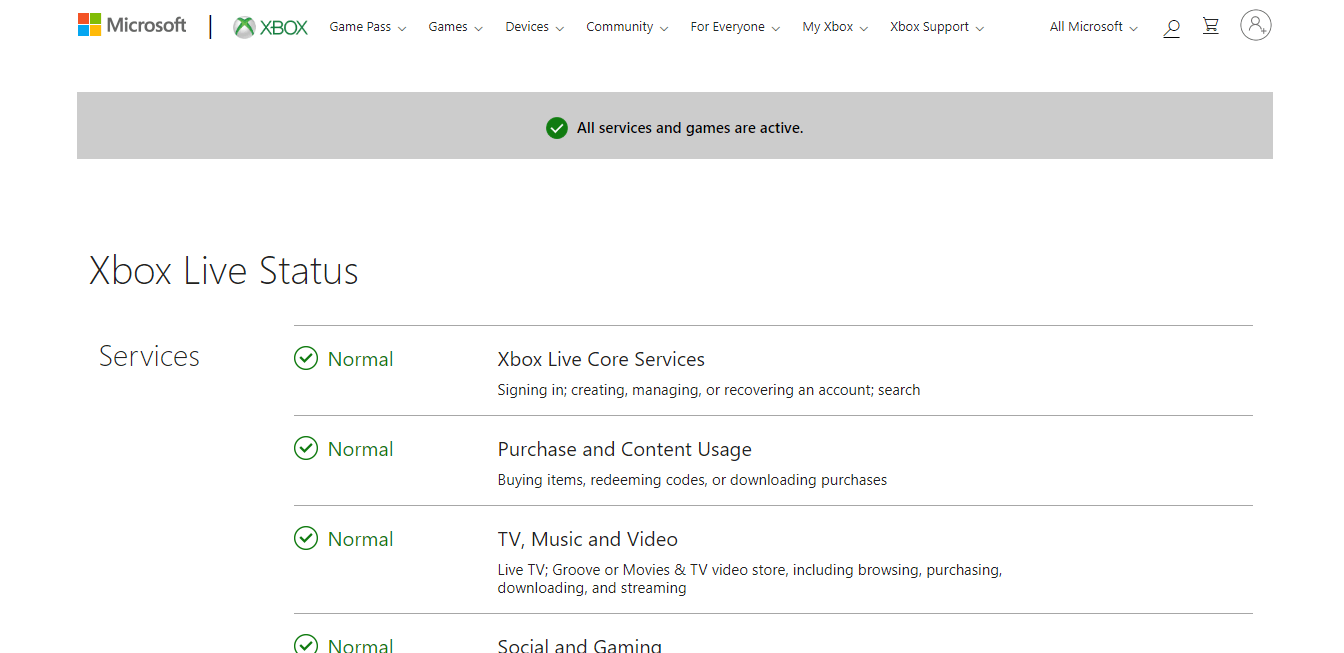
- Selle tõrketeate ilmnemisel peate esmalt kontrollima, kas Xbox Live'i serverid on töökorras.
- Selleks saate lihtsaltklõpsake seda linkiametliku Xbox Live'i lehe külastamiseks. Kui serverid on tähistatud rohelise linnukesega, tähendab see, et serverid töötavad normaalselt.
- Järgige ülalnimetatud probleemi lahendamiseks järgmist meetodit.
2. Proovige meetodit „lahti ühendada”

- Eemaldage toitejuhe Xboxist.
- Hoidke toitenuppu allavajutatuna 30 sekundit.
- Ühendage kõik kaablid tagasi ja proovige, kas probleem on lahendatud.
Mitmikmäng ei tööta teie Xbox One'is? Selle lihtsa juhendi abil saate uuesti tegutseda!
3. Lähtestage oma Xbox Live'i profiil ja sünkroonige andmed uuesti
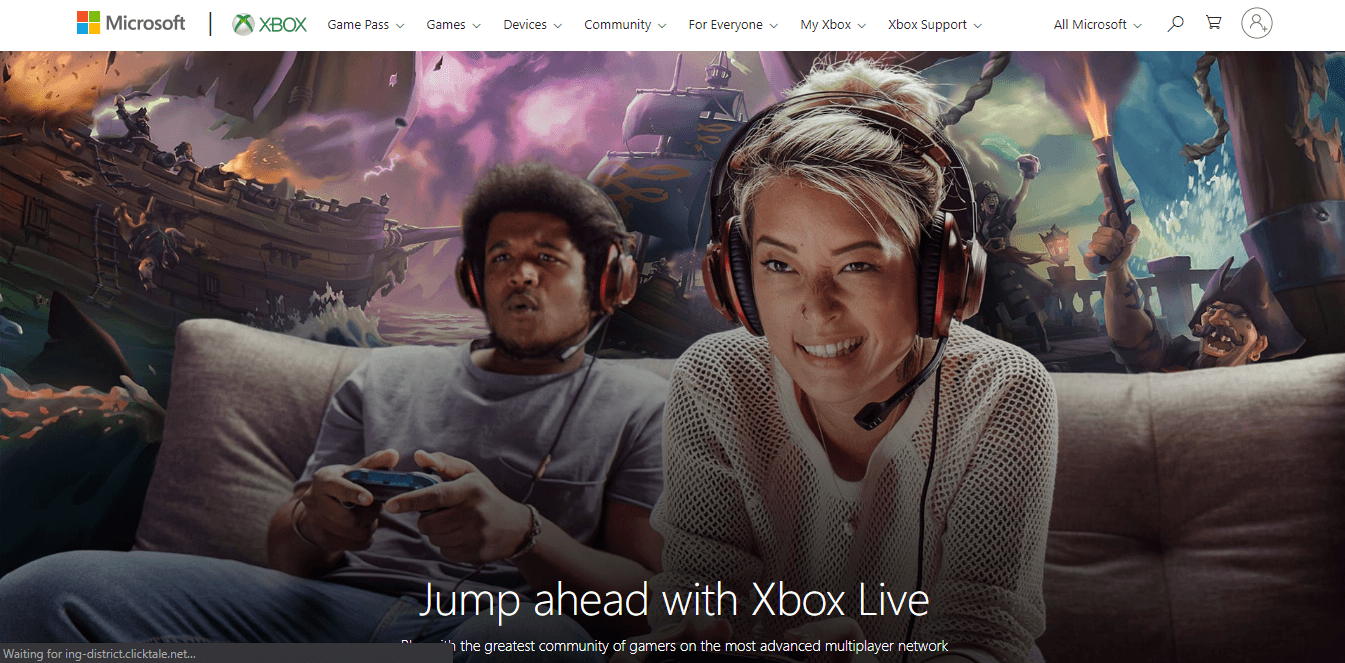
Profiili lähtestamiseks toimige järgmiselt.
- Vajutage Xboxi mängupuldi nuppu.
- Valige Seaded -> Kõik seaded.
- Vastavalt Konto sakk -> vali Kontode eemaldamine.
- Valige konto, mille soovite eemaldada.
- Valige Eemalda oma otsuse kinnitamiseks.
- Pärast protsessi lõppu -> valige Sulge.
- Taaskäivitage oma Xboxi.
Andmete uuesti sünkroonimiseks toimige järgmiselt.
- Vajutage Xboxi uuesti oma mängupuldi nuppu.
- Toas Logi sisse sakk -> kerige alla ja valige Lisage ja hallake valik.
- Logige sisse oma Microsoft konto ja kontrollige, kas probleem püsib.
4. Lähtestage konsool tehaseseadetele

- Vajutage Xboxi mängupuldi nuppu.
- Valige Süsteem -> Seaded -> Süsteem -> Konsoolinfo.
- Valige Lähtestakonsool.
- Ekraanil Lähtesta konsool -> valige Lähtestage ja hoidke minu mängud ja rakendused alles.
- Pärast konsooli lähtestamist -> logige oma kontole tavapäraselt sisse (andmete kustutamine võtab aega, kuid peaks teie probleemi lahendama).
Selles juhendis käsitlesime Xbox Live Goldi liikmelisuse probleemi lahendamise parimaid meetodeid. Palun andke meile teada, kas see juhend aitas teid, kommenteerides allpool.
LOE KA:
- See mäng ei luba Xbox Live'is jagamist [FIXED BY EXPERTS]
- Nii saate Xbox X-is parandada Gears 5 kogelemise
- Kuidas parandada Xboxi viga koodide lunastamisel